Sådan slår du undertekster til på Zoom

Lær hvordan du slår undertekster til på Zoom. Zooms automatiske undertekster gør det lettere at forstå opkaldsindholdet.
Google Docs er et online tekstredigeringsværktøj, der bruges af mange mennesker i dag. Under tekstredigeringsprocessen vil vi nogle gange oprette det første store bogstav i begyndelsen af et afsnit , hvilket gør vores tekst mere imponerende og professionel.
Men i øjeblikket er der mange mennesker, der ikke ved, hvordan man skriver det første store bogstav, når de skriver tekst på Google Docs. Derfor vil Download.vn i dag invitere dig til at følge den første artikel om, hvordan du skriver store bogstaver på Google Docs.
Videotutorial om at skrive de første store bogstaver på Google Docs
Vejledning til oprettelse af det første store bogstav på Google Docs
Trin 1: Besøg Google Docs- webstedet , og åbn derefter en tekstbehandlingsfil , hvor du vil gøre det første bogstav stort.
Trin 2: Klik her på Indsæt øverst på menulinjen , og vælg derefter Tegning.
Dernæst laver vi en ny tegning ved at klikke på Ny .
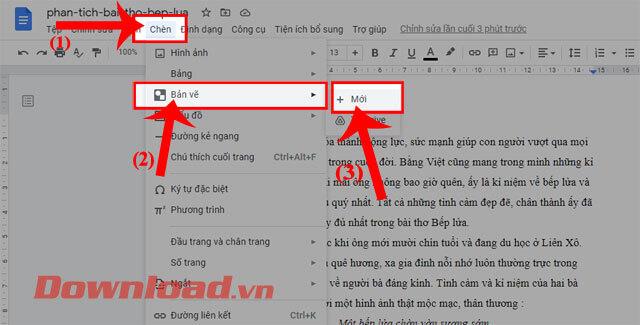
Trin 3: Nu hvor tegnevinduet vises, skal du klikke på Handlinger.
For at oprette et stort første bogstav, klik på Kunstneriske bogstaver.
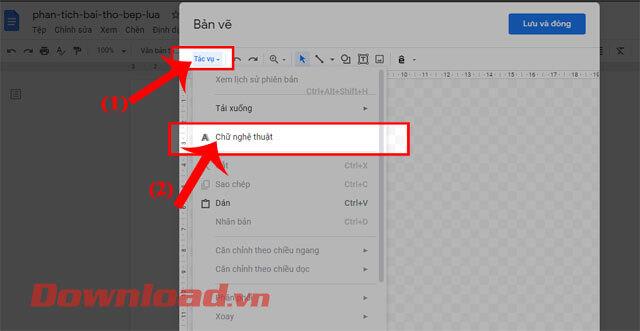
Trin 4: Indtast det bogstav, du vil gøre stort, og klik derefter på skærmen for at få vist det kunstneriske ord, du har oprettet.
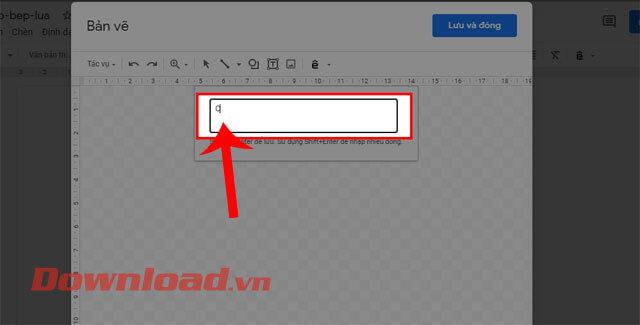
Trin 5: Juster igen : farve, størrelse, skrifttype , og klik derefter på knappen Gem og luk.
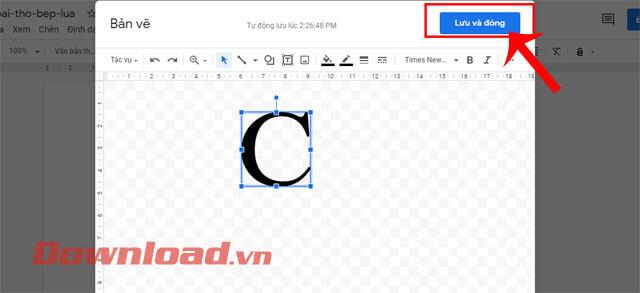
Trin 6: Når det første store bogstav er blevet vist på teksten, skal du klikke på det og redigere bogstavets placering i teksten ved at klikke på tekstjusteringsikonerne .
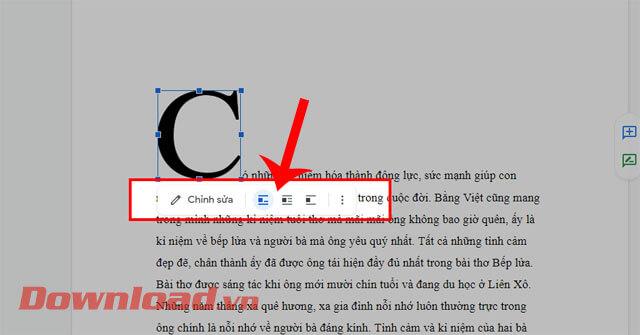
Nedenfor er billedet af teksten efter tilføjelse af det første store bogstav:

Tekst efter det første store bogstav er tilføjet
Ønsker dig succes!
Lær hvordan du slår undertekster til på Zoom. Zooms automatiske undertekster gør det lettere at forstå opkaldsindholdet.
Modtager fejludskrivningsmeddelelse på dit Windows 10-system, følg derefter rettelserne i artiklen og få din printer på sporet...
Du kan nemt besøge dine møder igen, hvis du optager dem. Sådan optager og afspiller du en Microsoft Teams-optagelse til dit næste møde.
Når du åbner en fil eller klikker på et link, vil din Android-enhed vælge en standardapp til at åbne den. Du kan nulstille dine standardapps på Android med denne vejledning.
RETTET: Entitlement.diagnostics.office.com certifikatfejl
For at finde ud af de bedste spilsider, der ikke er blokeret af skoler, skal du læse artiklen og vælge den bedste ikke-blokerede spilwebsted for skoler, gymnasier og værker
Hvis du står over for printeren i fejltilstandsproblemet på Windows 10-pc og ikke ved, hvordan du skal håndtere det, så følg disse løsninger for at løse det.
Hvis du undrede dig over, hvordan du sikkerhedskopierer din Chromebook, har vi dækket dig. Lær mere om, hvad der sikkerhedskopieres automatisk, og hvad der ikke er her
Vil du rette Xbox-appen vil ikke åbne i Windows 10, så følg rettelserne som Aktiver Xbox-appen fra Tjenester, nulstil Xbox-appen, Nulstil Xbox-apppakken og andre..
Hvis du har et Logitech-tastatur og -mus, vil du se denne proces køre. Det er ikke malware, men det er ikke en vigtig eksekverbar fil til Windows OS.
![[100% løst] Hvordan rettes meddelelsen Fejludskrivning på Windows 10? [100% løst] Hvordan rettes meddelelsen Fejludskrivning på Windows 10?](https://img2.luckytemplates.com/resources1/images2/image-9322-0408150406327.png)




![RETTET: Printer i fejltilstand [HP, Canon, Epson, Zebra & Brother] RETTET: Printer i fejltilstand [HP, Canon, Epson, Zebra & Brother]](https://img2.luckytemplates.com/resources1/images2/image-1874-0408150757336.png)

![Sådan rettes Xbox-appen vil ikke åbne i Windows 10 [HURTIG GUIDE] Sådan rettes Xbox-appen vil ikke åbne i Windows 10 [HURTIG GUIDE]](https://img2.luckytemplates.com/resources1/images2/image-7896-0408150400865.png)
